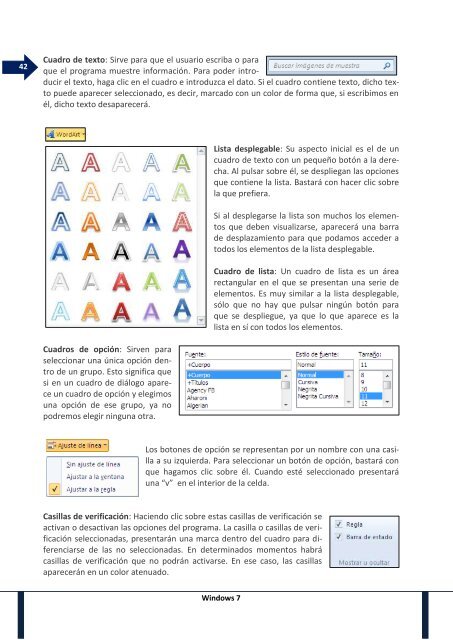Create successful ePaper yourself
Turn your PDF publications into a flip-book with our unique Google optimized e-Paper software.
42<br />
Cuadro de texto: Sirve para que el usuario escriba o para<br />
que el programa muestre información. Para poder introducir<br />
el texto, haga clic en el cuadro e introduzca el dato. Si el cuadro contiene texto, dicho texto<br />
puede aparecer seleccionado, es decir, marcado con un color de forma que, si escribimos en<br />
él, dicho texto desaparecerá.<br />
Lista desplegable: Su aspecto inicial es el de un<br />
cuadro de texto con un pequeño botón a la derecha.<br />
Al pulsar sobre él, se despliegan las opciones<br />
que contiene la lista. Bastará con hacer clic sobre<br />
la que prefiera.<br />
Si al desplegarse la lista son muchos los elementos<br />
que deben visualizarse, aparecerá una barra<br />
de desplazamiento para que podamos acceder a<br />
todos los elementos de la lista desplegable.<br />
Cuadro de lista: Un cuadro de lista es un área<br />
rectangular en el que se presentan una serie de<br />
elementos. Es muy similar a la lista desplegable,<br />
sólo que no hay que pulsar ningún botón para<br />
que se despliegue, ya que lo que aparece es la<br />
lista en sí con todos los elementos.<br />
Cuadros de opción: Sirven para<br />
seleccionar una única opción dentro<br />
de un grupo. Esto significa que<br />
si en un cuadro de diálogo aparece<br />
un cuadro de opción y elegimos<br />
una opción de ese grupo, ya no<br />
podremos elegir ninguna otra.<br />
Los botones de opción se representan por un nombre con una casilla<br />
a su izquierda. Para seleccionar un botón de opción, bastará con<br />
que hagamos clic sobre él. Cuando esté seleccionado presentará<br />
una “v” en el interior de la celda.<br />
Casillas de verificación: Haciendo clic sobre estas casillas de verificación se<br />
activan o desactivan las opciones del programa. La casilla o casillas de verificación<br />
seleccionadas, presentarán una marca dentro del cuadro para diferenciarse<br />
de las no seleccionadas. En determinados momentos habrá<br />
casillas de verificación que no podrán activarse. En ese caso, las casillas<br />
aparecerán en un color atenuado.<br />
Windows 7